Erstellen eines bootfähigen Flash -Laufwerks für Android
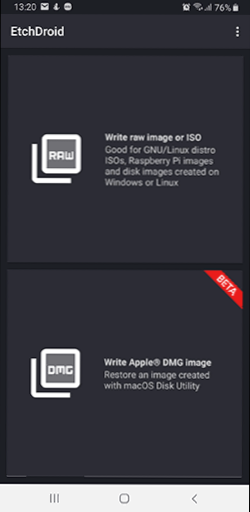
- 2506
- 517
- Robin Wollmann
In diesen Anweisungen zum Erstellen eines Lade-Flash-Laufwerks oder einer Speicherkarte (die mit einem Kartenleser mit einem Computer mit einem Computer verbunden ist) kann direkt auf dem Android-Gerät vom ISO-Bild von Windows 10 (Windows 10 () als Ladeantrieb verwendet werden ( und andere Versionen), Linux, Bilder aus Antiviren -Versorgungsunternehmen und Instrumenten, all dies ohne Wurzel. Eine solche Gelegenheit wird nützlich sein, wenn der einzige Computer oder Laptop nicht lädt und Notfallmaßnahmen erfordert, um die Leistung wiederherzustellen.
Wenn viele Probleme mit einem Computer auftreten, vergessen sie, dass die meisten von ihnen einen fast vollständigen Computer in Android in ihren Taschen haben. Manchmal unzufriedene Kommentare zu Artikeln zum Thema: Wie lade ich die Treiber auf Wi-Fi, ein Dienstprogramm für die Reinigung von Viren oder etwas anderes herunter, wenn ich das Problem mit dem Internet auf einem Computer löste. Einfach herunterladen und an ein USB an ein problematisches Gerät weiterleiten, wenn Sie ein Smartphone haben. Darüber hinaus kann Android auch verwendet werden, um ein Lade -Flash -Laufwerk zu erstellen, mit dem wir beginnen werden. Cm. Außerdem: Nicht -Standardmethoden zur Verwendung von Android -Smartphone und Tablet.
- Was Sie benötigen, um ein bootfähiges Flash -Laufwerk auf dem Telefon zu machen
- Erstellen eines Windows zum Laden von Flash -Laufwerk auf Android
- Videoanweisung: Windows 10 Laden Sie das Flash -Laufwerk auf Android -Telefon
Was ist erforderlich, um ein Boot -Flash -Laufwerk oder eine Speicherkarte auf dem Telefon zu erstellen?
Bevor Sie beginnen, empfehle ich Ihnen, sich um die folgenden Momente zu kümmern:
- Laden Sie Ihr Telefon auf, insbesondere wenn es keine sehr geräumige Batterie hat. Der Prozess kann lange dauern und ist ziemlich energieintensiv.
- Vergewissern Sie sich. So verbinden Sie ein USB -Flash -Laufwerk an Android). Sie können eine Speicherkarte verwenden (Daten daraus werden ebenfalls gelöscht), vorausgesetzt, es ist möglich, sie in Zukunft an einen Computer zu verbinden.
- Laden Sie das gewünschte Bild auf Ihr Telefon herunter. Sie können beispielsweise das ISO -Bild Windows 10 oder Linux direkt von offiziellen Websites herunterladen. Die meisten Bilder mit Antiviren -Tools werden auch auf der Grundlage von Linux erstellt und funktionieren erfolgreich. Für Android gibt es vollwertige Torrent-Clients, die zum Download verwendet werden können.
In der Tat ist dies alles, was Sie benötigen, um ein Lade -Flash -Laufwerk auf dem Android -Telefon durchzuführen. Sie können das ISO -Bild auf USB aufzeichnen.
Hinweis: Beim Erstellen eines bootfähigen Flash -Laufwerks mit Windows 10, 8.1 oder Windows 7, denken Sie daran, dass es nur in UEFI erfolgreich geladen wird (nicht in Vermächtnis). Wenn das Bild von 7 verwendet wird, sollte es einen EFI -Lader vorstellen, und im BIOS eines Computers oder eines Laptops müssen Sie die entsprechenden Download -Parameter festlegen (wenn nur Legacy/CSM eingeschaltet wird).
Der Prozess der Aufzeichnung eines Lade -ISO -Images auf einem USB -USB -Flash -Laufwerk auf Android
Im Play ist der Markt mehrere kostenlose Anwendungen verfügbar, mit denen Sie ein ISO -Bild auf ein USB -Flash -Laufwerk oder eine Speicherkarte auspacken und schreiben können:
- Ventoy ist eine bequeme Anwendung, mit der Sie einen Start- oder Multi -Loading -USB -Flash -Laufwerk mit einer einfachen Aufnahme von ISO -Bildern auf dem Laufwerk erstellen können. Lesen Sie mehr über die Verwendung in separaten Anweisungen: Boot Flash -Laufwerk auf dem Telefon in Ventoy für Android.
- ISO 2 USB - Eine einfache kostenlose Anwendung, die ohne Root funktioniert. In der Beschreibung gibt es keine klaren Hinweise darüber, welche Bilder unterstützt werden. Bewertungen sprechen über erfolgreiche Arbeiten mit Ubuntu und anderen Linux -Verteilungen. Ich habe Windows 10 in meinem Experiment (über die nächste) aufgezeichnet und im EFI -Modus daraus geladen (es gibt keine Last im Erbe). Es scheint, dass es die Aufzeichnung auf der Speicherkarte nicht unterstützt.
- Etchdroid ist eine weitere kostenlose Anwendung, die ohne Root funktioniert, mit der Sie sowohl ISO- als auch DMG -Bilder aufzeichnen können. Die Beschreibung hat die Unterstützung von Bildern basierend auf Linux angegeben, und die Windows -Bilder akzeptieren auch die Anwendung.
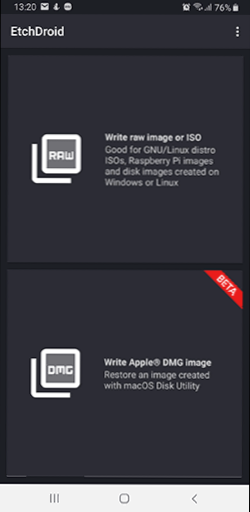
- BOOTLE SDCARD - In einer kostenlosen und bezahlten Version erfordert es root. Der Funktionen: Das Laden von Bildern verschiedener Linux -Verteilungen ist direkt in der Anwendung verfügbar. Die Unterstützung für Windows -Bilder wird angegeben.
Soweit ich beurteilen kann, sind Bewerbungen einander sehr ähnlich und arbeiten fast gleich. In meinem Experiment habe ich ISO 2 USB verwendet. Die Anwendung kann hier vom Play Market heruntergeladen werden: https: // spiele.Google.Com/store/Apps/Details?Id = com.Mixapplikationen.ISO2USB
Die Schritte durch Aufzeichnung des Start USB sind wie folgt:
- Schließen Sie das USB -Flash -Laufwerk an das Android -Gerät an, starten Sie die ISO 2 USB -Anwendung.
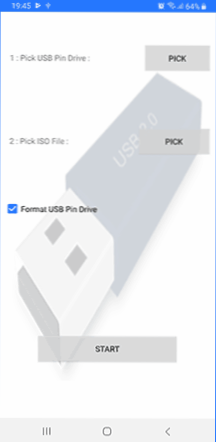
- Klicken Sie in der Application gegenüber dem USB -Stiftlaufwerk auf die Schaltfläche Auswahl und geben Sie das Flash -Laufwerk an. Öffnen Sie dazu das Menü mit einer Liste von Geräten, klicken Sie auf das gewünschte Laufwerk und klicken Sie dann auf "Select".
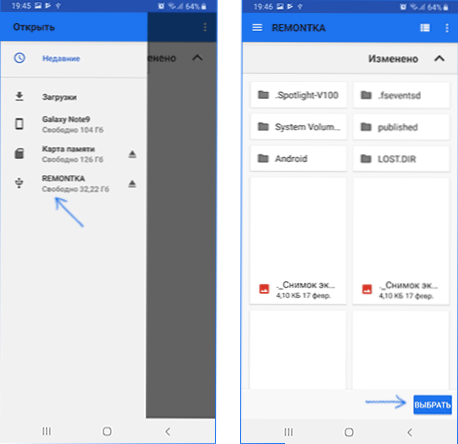
- Klicken Sie im ISO -Dateipunkt auswählen auf die Schaltfläche und geben Sie den Pfad zum ISO -Bild an, der auf dem Laufwerk aufgezeichnet wird. Ich habe das ursprüngliche Windows 10 x64 -Bild verwendet.
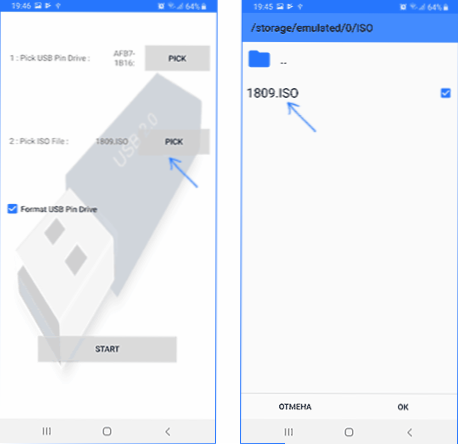
- Lassen Sie das Element "Format USB Pen Drive" eingeschaltet (formatieren Sie das Laufwerk).
- Drücken Sie die Taste "Start" und warten Sie auf die Fertigstellung der Erstellung des Start USB -Laufwerks.
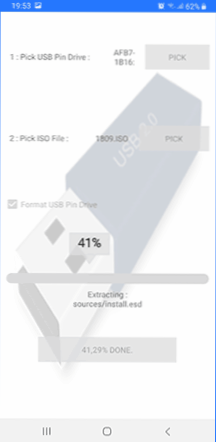
Einige Nuancen, auf die ich beim Erstellen eines bootfähigen Flash -Laufwerks in dieser Anwendung gestoßen bin:
- Nach dem ersten Drücken von "Start" hing die Anwendung an der Entpackung der ersten Datei. Die nachfolgende Presse (ohne die Anwendung zu schließen) hat den Prozess gestartet und erfolgreich bis zum Ende bestanden.
- Wenn Sie den im ISO 2 USB aufgezeichneten Speicher an das Windows -Arbeitssystem anschließen, wird berichtet, dass nicht alles mit dem Laufwerk in Ordnung ist und anbietet, dies zu beheben. Reparieren Sie es nicht. Tatsächlich sind das funktionierende Flash -Laufwerk und die Last/Installation erfolgreich, nur Android -Format für Windows, obwohl es das unterstützende Fettdateisystem verwendet. Dieselbe Situation kann bei Verwendung anderer ähnlicher Anwendungen auftreten.
Windows 10 Laden Sie das Flash -Laufwerk auf Android - Videoanweisung
Das ist alles. Das Hauptziel des Materials ist nicht so viel zu berücksichtigen, dass ISO 2 USB oder andere Anwendungen ein Ladeblastantrieb für Android durchführen können, wie viel Aufmerksamkeit auf die Existenz dieser Gelegenheit: Es ist möglich, dass es eines Tages davon profitieren wird.
- « So löschen Sie eine Seite in Klassenkameraden vom Telefon aus
- So deaktivieren Sie die automatische Start von Programmen bei der Eingabe von Windows 10 »

